
Деловните состаноци, интервјуа, предавања и часови продолжуваат активно да се движат онлајн. Со почетокот на целосната инвазија, се повеќе компании користат состаноци во далечински формат за да комуницираат со клиентите и да комуницираат со вработените. Образовниот процес е исто така често онлајн. Една од најпопуларните алатки за водење онлајн состаноци стана услугата Google Meet. Ајде да откриеме зошто е толку популарен и какви карактеристики има мит за google дефинитивно ќе ни се најде.
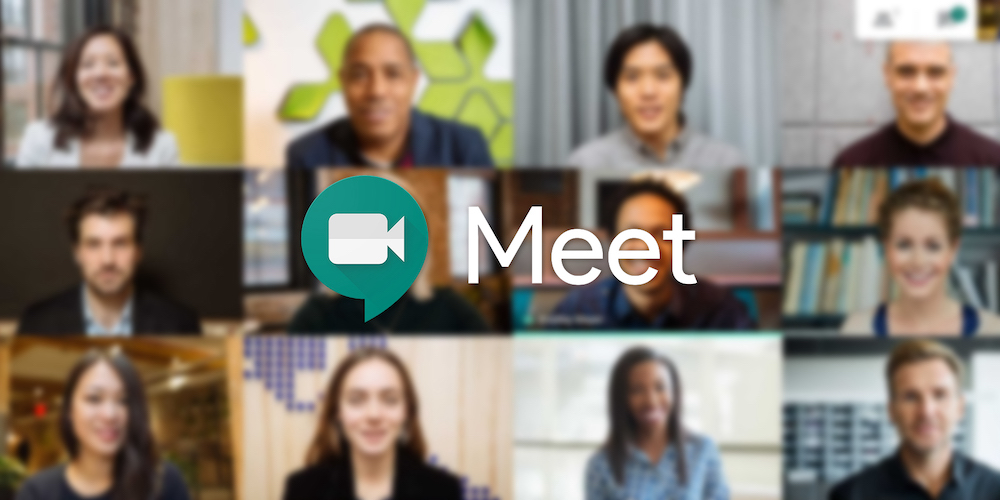
Предности на Google Meet
Google сакаше да ги направи видео-конференциите на ниво на претпријатие достапни за секого. И таа успеа. Благодарение на услугата „Google Meet“, онлајн состанок може да одржи секој што има сметка на Google. Можете да учествувате на конференцијата дури и без да имате сопствена сметка. Само следете ја добиената врска.
Главните предности на Google Meet вклучуваат:
- Бесплатна верзија со широк спектар на функции. Основните опции се доволни за онлајн состаноци со најмногу 100 учесници. Максималното времетраење на сесиите е до 60 минути.
- Бизнис верзија со проширена листа на функции. На конференцијата можат да учествуваат до 500 луѓе. Исто така, можно е да се емитува до 100 гледачи на еден домен.
- Едноставен процес на организирање онлајн состанок. За погодност, конференцијата може да се закаже однапред со помош на Google Calendar. Можете да испратите покани до учесниците веднаш или во секое погодно време.
- Способност да се приклучите на онлајн состанок од компјутер или паметен телефон. Кога користите компјутер, само отворете ја врската во кој било прелистувач за да се придружите на состанокот. За удобно користење на услугата преку паметен телефон, треба да ја инсталирате апликацијата.
Google Meet нуди многу функции што ги прават онлајн состаноците поефикасни, поудобни и поефективни. Ајде да ги разгледаме главните.
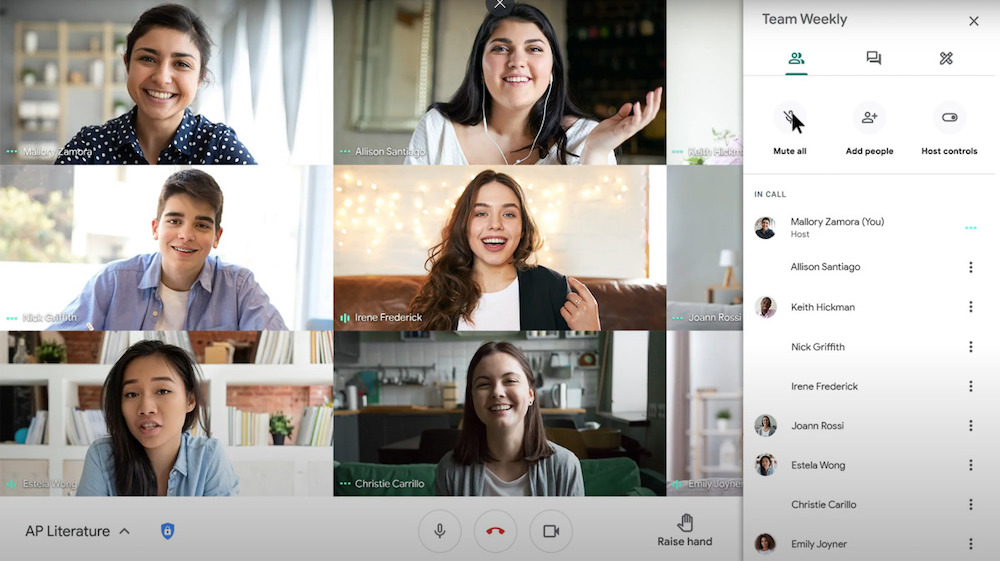
Демо екранот за презентација
Оваа функција ви овозможува да го прикажете целиот екран на вашиот компјутер или паметен телефон или само саканата апликација. Тоа ќе биде корисно за учење на далечина, презентација на производи пред клиент, заедничка работа на проект со вработени од далечина или за време на конференција.
Алатките на Google ќе ви помогнат да креирате информативна презентација. Услугата Google Presentation овозможува флексибилно прилагодување на шаблоните, шемите на бои, структурата на слајдовите и нивната содржина.
Еве неколку совети кои ќе ви помогнат да го извлечете максимумот од вашата презентација:
- Користете графикони и графикони за визуелно прикажување на бројки и факти.
- Додадете илустрации, цртежи или дијаграми за да ги визуелизирате информациите.
- Нагласете ги клучните точки користејќи го курсорот на глувчето (функционира како ласерски покажувач за време на демонстрацијата на екранот).
- Не заборавајте да комуницирате со публиката, на пример, преку формат на прашања и одговори во промотивната презентација.
Опцијата за прикажување на екранот ќе биде корисна не само за време на презентацијата, туку и за време на заедничката работа со документи.
Приспособете го распоредот на состанокот
Google Meet автоматски ги уредува прозорците на екранот така што учесниците на состанокот можат да ја видат релевантната содржина за која се дискутира во моментот. Доколку е потребно, можете да ја промените локацијата на прозорците.
Постојат неколку распореди достапни во Google Meet. Тоа може да биде, на пример, мозаична слика на сите учесници, емитување на екран или видео од говорникот.
Снимете го состанокот
Ова е многу корисна опција која ви овозможува да го снимате целиот состанок или само одреден дел од него. Потребата за снимање се јавува во оние случаи кога планирате повторно да ги прегледате прикажаните материјали или да им ги покажете на вработените кои не можеле да се приклучат. Најчесто, корисниците снимаат едукативни сесии, обуки или предавања за нивно повеќекратно гледање. Организаторот на состанокот може да ја исклучи функцијата за снимање за сите или само за некои учесници.
Разменувајте пораки за време на состанок
Можете да испраќате пораки до други учесници на онлајн состанок и на компјутер и на паметен телефон. Во разговорот, можете да споделувате текстуални пораки, врски или разни датотеки. Пораките ќе бидат достапни до крајот на состанокот. Ако конференцијата е снимена, пораките исто така ќе бидат зачувани.
Организаторот на состанокот може да ја оневозможи оваа функција доколку е потребно. Тогаш учесниците нема да можат да разменуваат пораки. Може да ја блокира оваа опција само за некои членови.
Автоматски преводи
За да ја вклучите транскрипцијата, доволно е само да кликнете на иконата во форма на три точки на екранот и да ја изберете соодветната ставка од менито. После тоа, ќе започне технологијата за препознавање говор на Google и текстот ќе се појави на екранот.
За да функционираат преводите правилно, важно е веднаш правилно да го одредите јазикот. Ова може да се направи преку делот „Преводи“ во менито. Ако снимате состанок и сакате преводите да се појавуваат и на снимката, мора дополнително да ја овозможите функцијата за снимање за нив.
Програма за читање екран
Оваа функција ќе биде корисна за учесниците на состанокот со оштетен вид, како и за оние кои се приклучиле на состанокот користејќи паметен телефон. Читач на екран обично се користи кога се соработува на документи.
Зголемување на поединечни области на екранот
Сакате подобро да погледнете конкретен дел од презентација или графикон? Вградените функции за зголемување на одредени области на екранот ќе помогнат во ова. Доколку е потребно, не само што можете да ја зголемите големината на сликата, туку и да го зголемите нејзиниот контраст.
Кликнете за да разговарате
Стандардно, микрофонот за време на состанокот е или секогаш вклучен или исклучен цело време. Но, Google нуди и можност за вклучување на микрофонот со притискање и држење на празно место. Оваа функција ќе биде корисна во оние случаи кога активно учествувате во дискусијата и сакате подобро да контролирате што точно слушаат вашите соговорници.
Преглед на екранот
Секој учесник на состанокот може да се подготви за состанокот со претходно поставување на камерата и микрофонот. Благодарение на прегледот на екранот, можете точно да разберете како ќе ве гледаат другите учесници на состанокот.
За да ја промените сликата, доволно е да отидете во „Поставки“, да ја изберете категоријата „Камера“ и потребниот параметар. Благодарение на интуитивниот интерфејс, секој корисник ќе може да го направи тоа без никакви тешкотии.